最近有位用户的电脑系统出现了故障,拿去电脑店给别人维修。发现电脑店师傅只用了一个U盘就重装好了系统,觉得特别神奇,很想知道如何用U盘重装系统。今天小编就给大家分享一下如何用U盘重装win8系统,一起来看看。
U盘重装win8系统步骤:
1.提前准备一个韩博士win8系统启动U盘,详细教程可见:U盘启动盘制作教程详解
2.将启动U盘插入需要重装系统的电脑上,提前查询电脑的启动热键。
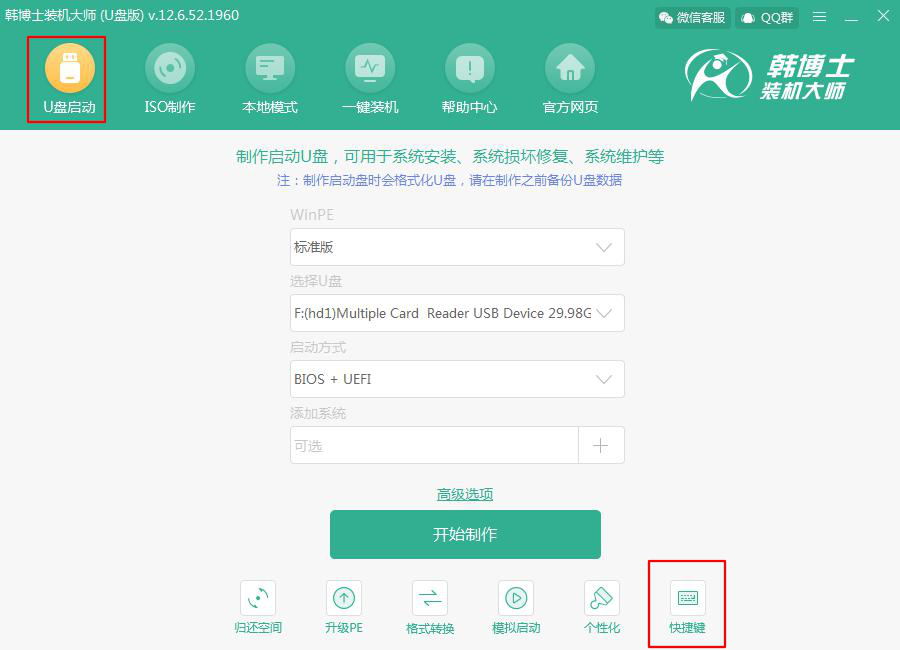
3.启动快捷键查询完成后开始重启/开机。出现开机界面时不断按下启动热键,使用方向键选择以下“usb”选项回车进入。

4.一般选择第一项回车进入。
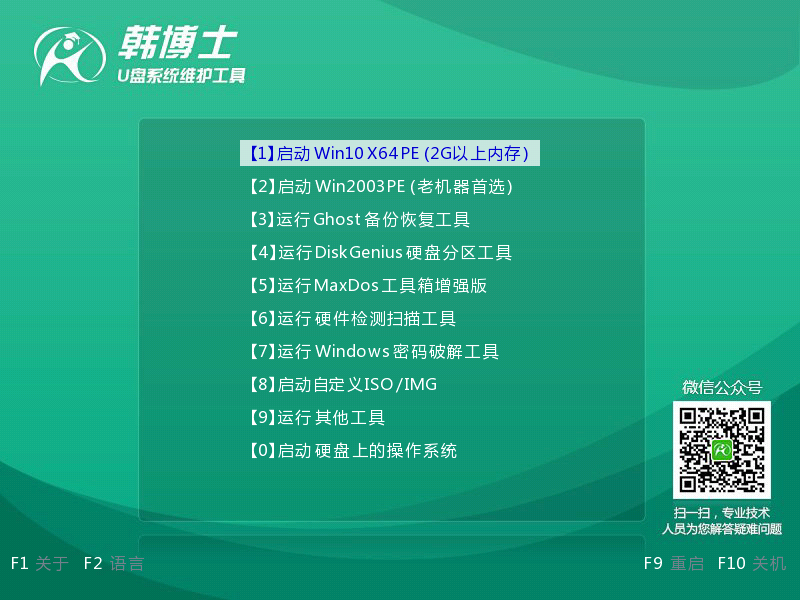
5.进入PE后,选择启动PE桌面上的“韩博士装机大师”。
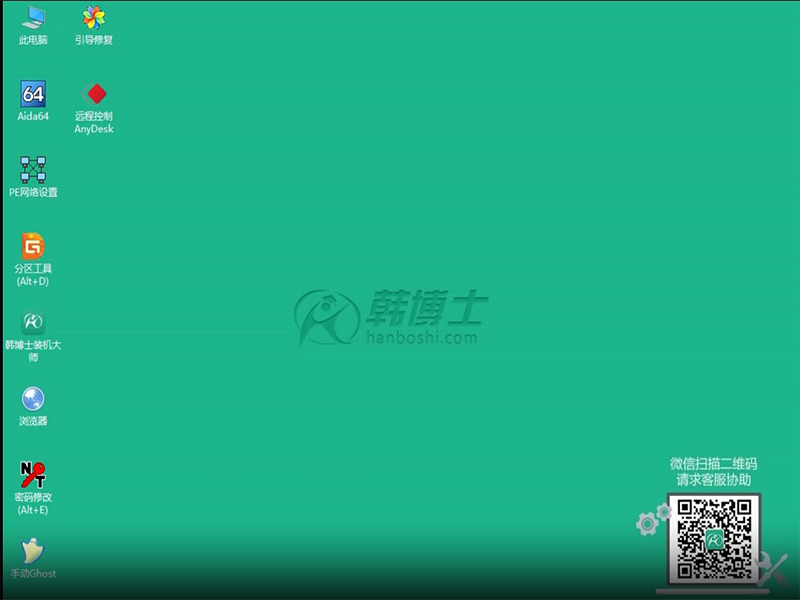
6.选择U盘中的win8系统文件进行 “安装”。
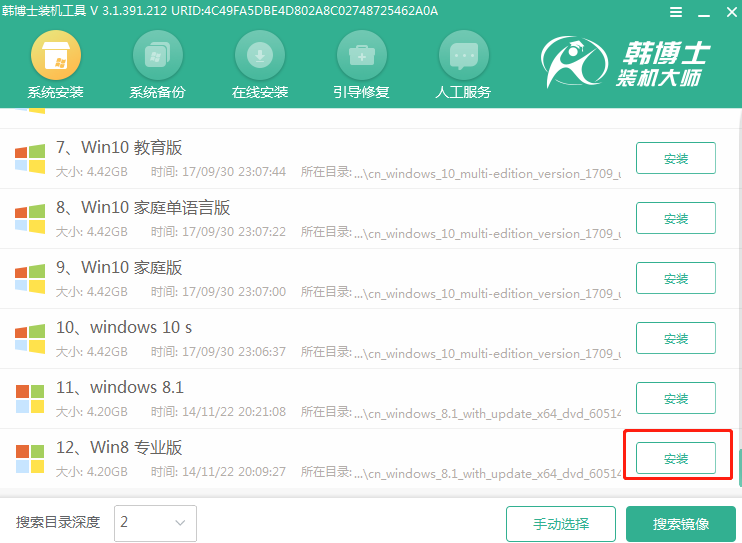
7.选择文件的安装路径并“安装系统”。
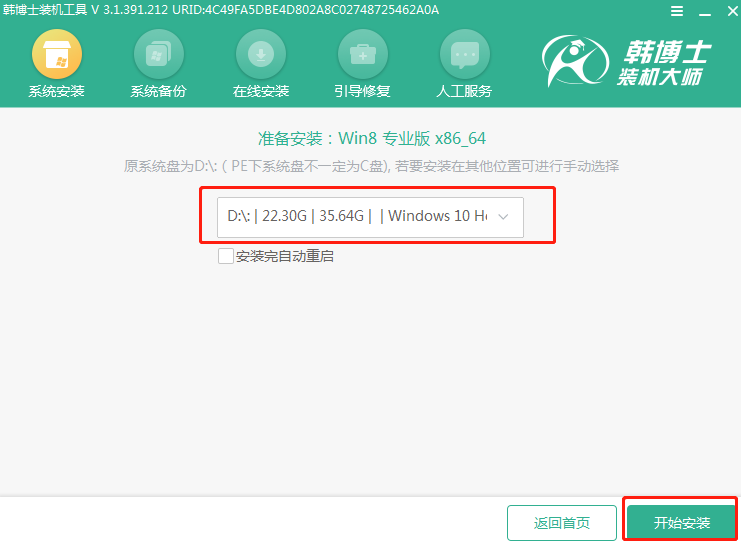
8.韩博士会开始安装系统,耐心等待系统安装完成,尽量不要让电脑处于休眠状态。
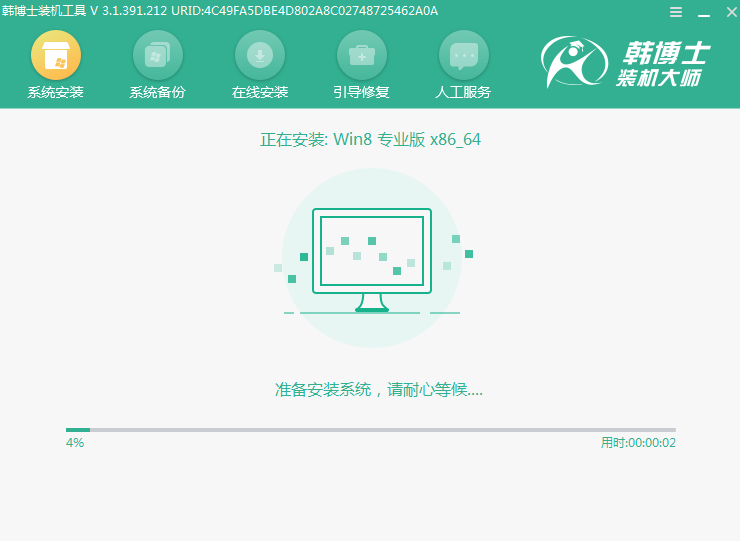
安装完成后拔掉U盘拔掉重启电脑。电脑经过多次重启部署安装,最终进入win8桌面,系统安装结束。
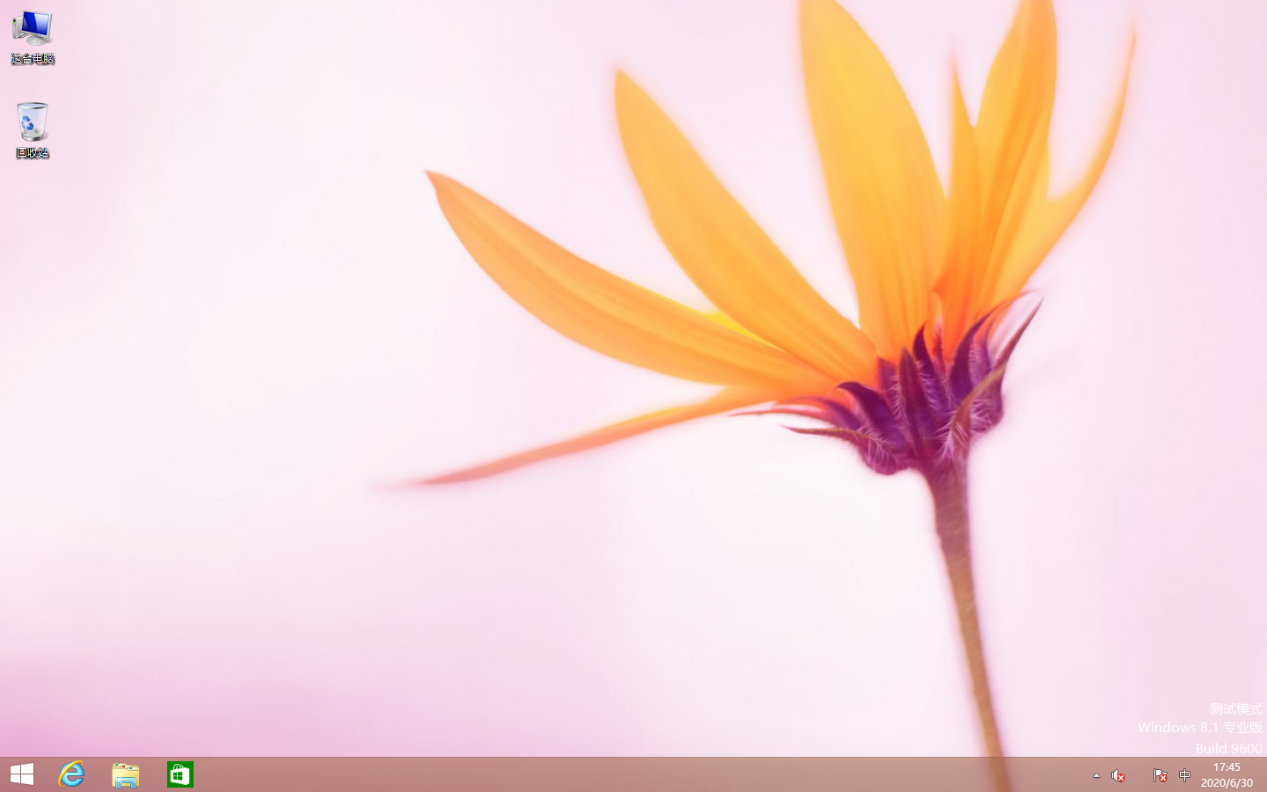
以上就是本次小编为大家带来的怎样用U盘重装系统教程,如果大家觉得有用的话可以将此篇教程收藏好,以备不时之需。

